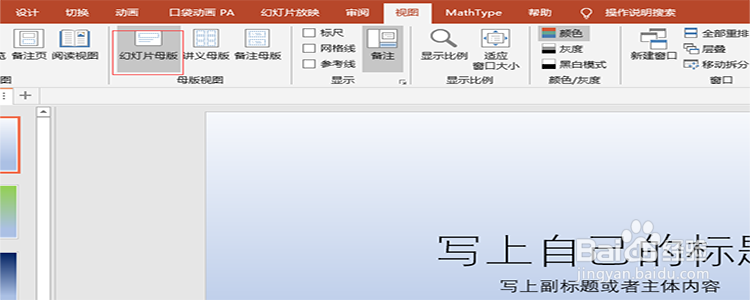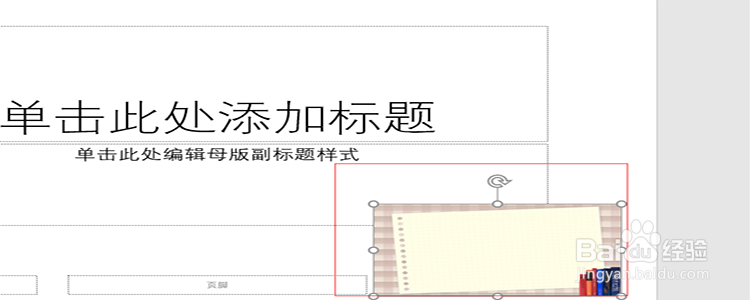1、新建几张幻灯片。作为演示,在ppt中新建几张幻灯片出来,最起码也要4张,这样才能看出效果。
2、点击“视图”。新建好幻灯片之后,我们在顶部的菜单栏中找到“视图”这个菜单,点击“它”。
3、点击“幻灯片母版”。展开了视图之后,在它的子选项中找到“幻灯片母版”,并点击它,弹出母版的编辑界面。
4、选择“插入”-》“图片”。进入母版编辑的界面之后,我们点击顶部菜单栏中的“插入”-》“图片”。
5、选择logo。在弹出的对话框中,在本地找到我们要想插入的logo,然后点击“插入”。
6、调整logo的大小和位置。logo加载进来之后,我们需要对logo的位置进行调整,大小和位置都是自己定义的。
7、查看效果。logo的位置放好之后,我们现在来查看效果,点击视图菜单下面的“普通”这个选项,即可回到我们普通的编辑界面,这时候我们就可以看到我们的幻灯片每页都已经加上了logo的图标。